文章详情页
CAD2018直线怎么分成6份
浏览:57日期:2023-12-10 16:06:42
在CAD中怎么把直线分成多份,可以使用定数等分和打断工具来进行,下面给大家介绍的是CAD2018直线怎么分成6份的方法与步骤,希望能帮助到大家。
第1步、打开CAD2018软件,点击直线或是输入LINE命令空格。
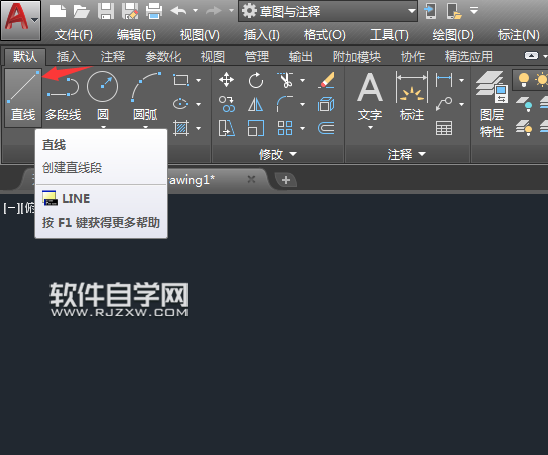
第2步、点击起点,输入100后空格。效果如下:
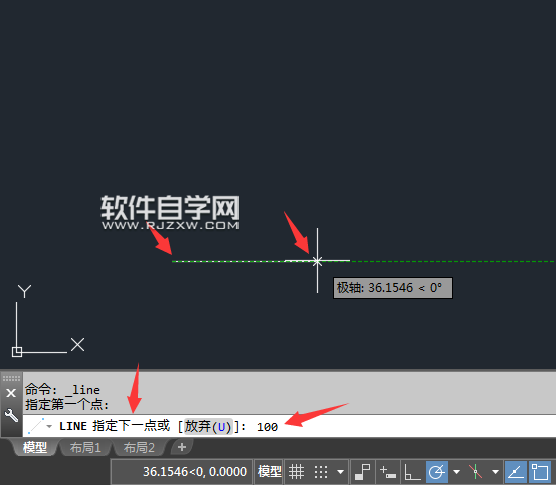
第3步、然后再使用定数等分设置。效果如下:
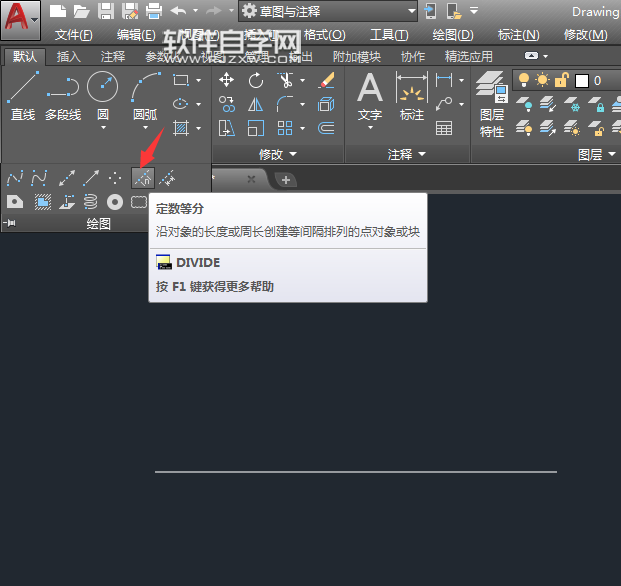
第4步、选择对象,就是选中直线对象,空格。
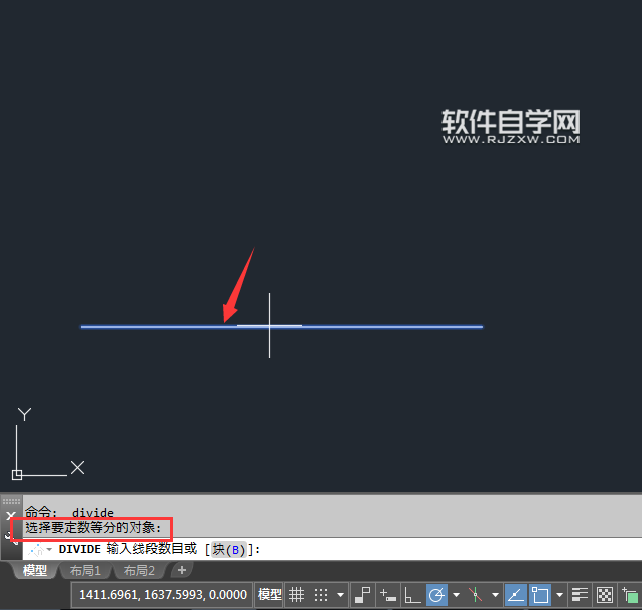
第5步、然后输入6后,空格。
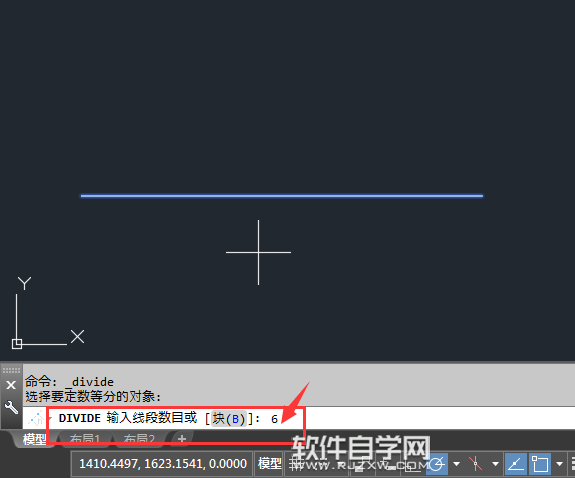
第6步、然后直线上面就分成了6份,分好了直线上面有5个小节点,效果如下:
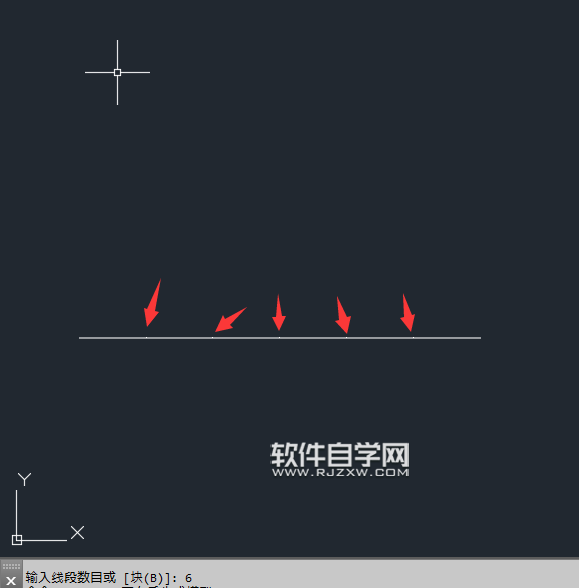
第7步、然后再点击格式,点击点样式,进行设置。
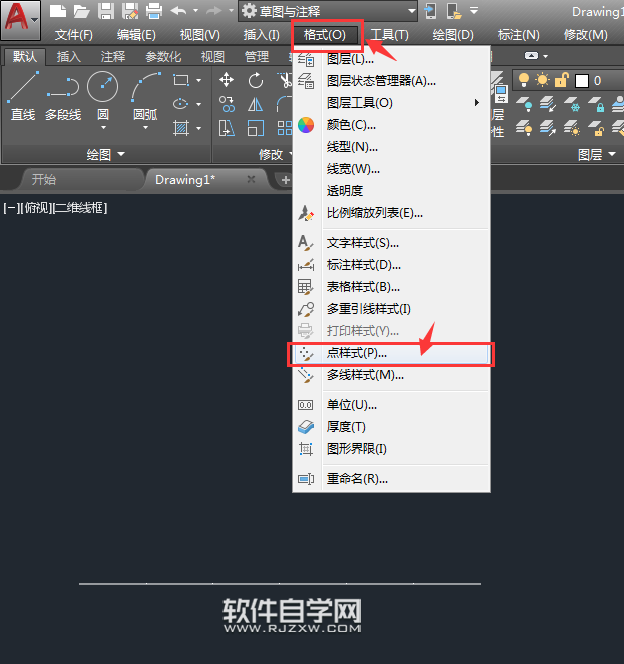
第8步、然后弹出点样式窗口,选一个比较明显的出来。点击确定。效果如下:
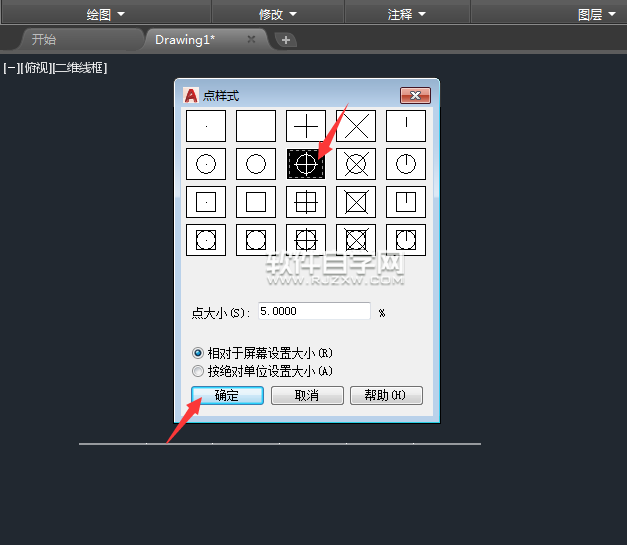
第9步、然后点击打断于点。
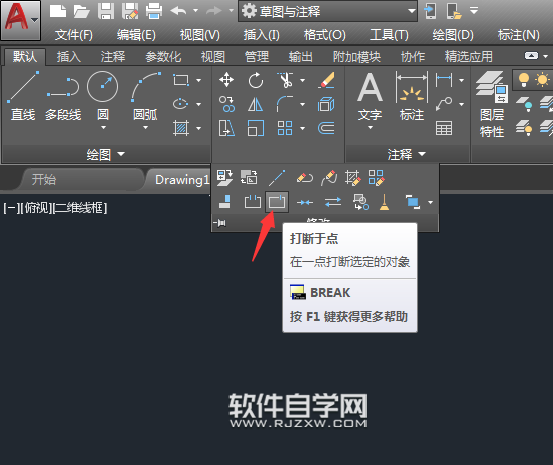
第10步、选中对象,选中直线后,然后空格。
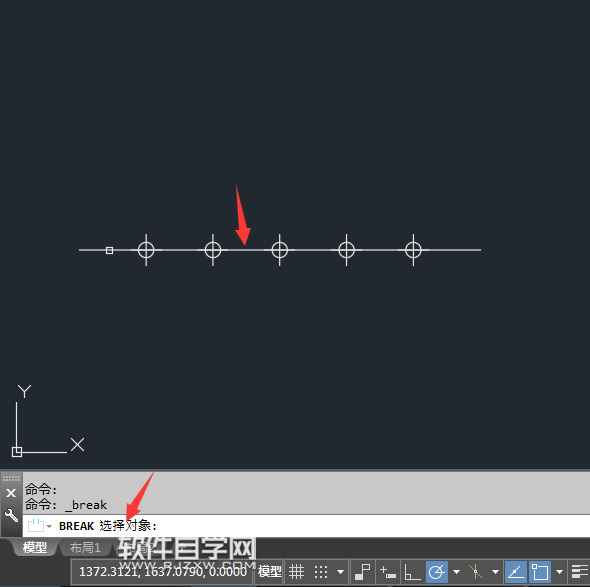
第11步、然后设置捕捉节点,效果如下:
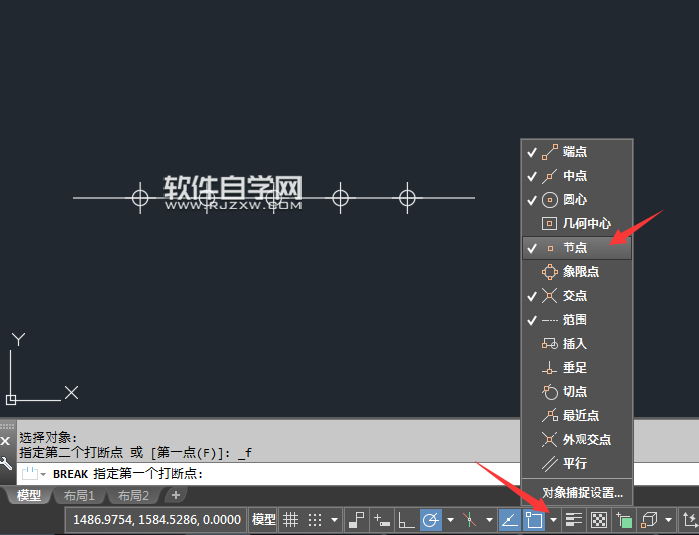
第12步、然后点击节点。就可以从节点这里打断分开了。

第13步、同样的方法进行分开,这样就可以分成六个同长度的直线出来。效果如下:
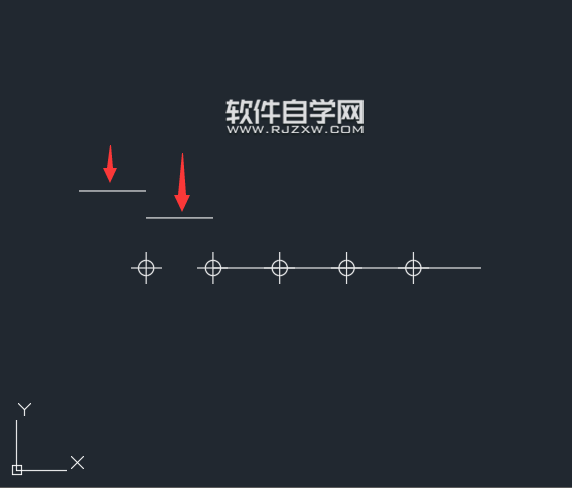
以上介绍的是CAD2018直线怎么分成6份的方法与步骤,喜欢的朋友可以一起来关注好吧啦网学习更多的AI实例教程。
以上就是CAD2018直线怎么分成6份,希望大家喜欢,请继续关注好吧啦网。排行榜

 网公网安备
网公网安备